Condição básica: A visualização só está disponível, quando na sequência "ImpositionOutput" estava ativada a opção "Criação de pré-visualização de folha".
Antes da impressão pode ser sensato verificar a imagem de impressão. Deste modo você evita problemas na impressão e economiza maculatura e custos.
Uma possibilidade de verificar a imagem de impressão é a guia "Perfil de cor". Exibir a pré-visualização na impressão combinada e para uma separação de cores
Na guia "Perfil de cor" se pode obter uma visualização da folha de impressão completa. Marque na janela de listas esquerda "Separação de cores" o ponto "Todas as cores", para obter uma visualização da imagem impressa na impressão combinada.
Por intermédio das cores individuais se pode obter uma visualização para a separação de cores. Dependendo da cor que você escolher, você obtém também uma indicação dos valores de cobertura de superfície (veja Indicar valores de cobertura de superfície para cada folha).
Indicar valores de cobertura de superfície
A exibição dos valores de cobertura de superfície serve como controle de segurança. Em um relance é possível verificar se o perfil de cor e as chapas de impressão estão corretos e se se trata da ordem a ser processada.
Você tem as seguintes possibilidades de indicação dos valores de cobertura de superfície:
•Indicação na guia "Perfil de cor", descrita a seguir.
•Indicação na guia "Consumo de tinta" (veja Indicar valores de cobertura de superfície para cada folha)
Esta indicação é ainda mais detalhada e reproduz os valores exatos de cobertura de superfície para cada cor e zona de tinta.
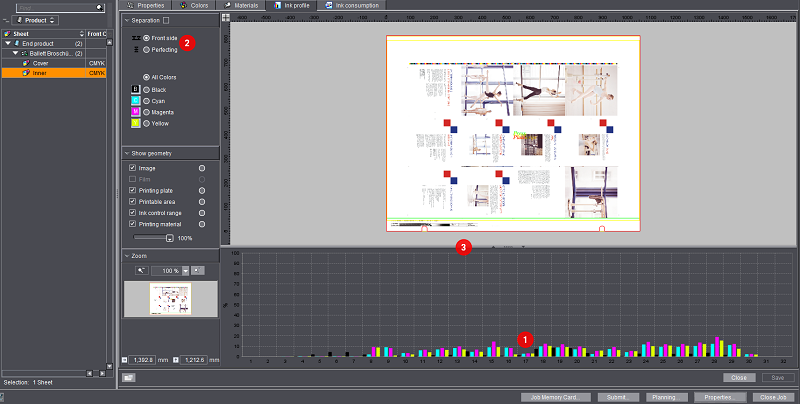
O histograma abaixo da representação de folha (1) mostra os valores de cobertura de superfície de cada uma das zonas de tinta. Se o trabalho de impressão for composto de impressão frente e verso, é possível alterar (2) entre os dois lados de impressão na janela de listas esquerda "Separação de cores".
Com auxílio da linha de separação acima do histograma de zonas de tinta pode ser alterada pelo posicionamento do cursor do mouse sobre a linha de separação entre a folha e o histograma da faixa de cores e o deslocamento da linha de separação para cima ou para baixo (3).
Ademais, clicando nas setas da linha de separação é possível exibir ou ocultar a folha ou o histograma de zonas de tinta. Através do histograma de zonas de tinta você obtém uma representação gráfica dos valores de cobertura de superfície de cada uma das zonas de tinta. Conforme a pré-seleção na zona "Separação de cores", são exibidos os valores de cobertura de superfície de todas as cores ou de cada uma das separações de cores.
No eixo horizontal (eixo x) são exibidas as zonas de tinta.
O eixo vertical (eixo y) exibe os valores de cobertura de superfície em porcentagem.
Indicar área total de cobertura de uma folha de impressão
Explicação de termo
O conceito Área total de cobertura é utilizado na impressão a quatro cores ou especialmente na impressão offset e indica a quantidade máxima de tinta de impressão que é necessária para a criação (reprodução) das cores. Na impressão de quatro cores, uma aplicação total de tinta de por exemplo 240%, que a soma das partes das cores básicas (ciano, magenta, amarelo, preto) não ultrapasse esse valor. Em regra, a área total de cobertura é tão mais elevada quanto mais escura for a cor a ser reproduzida. Um preto, por exemplo, poderia ter a composição de 80% de ciano, 40% de magenta, 20% de amarelo e 100% de preto (igual a 240%). A aplicação total de tinta permitida, depende das condições de produção na impressão e no substrato utilizado (por exemplo, o papel). Além disso, a área total de cobertura influencia diretamente o tempo de secagem.
Verificar a aplicação total de tinta
1.Para representar a área total de cobertura, ative a opção "Separação de cores".


Estão disponíveis duas variantes para a exibição da área total de camada de cor:
•Visualização da área total de cobertura por meio de valor limite (opção "Index Color" não está ativada).
Com auxílio do controle deslizante você ajusta a área total de cobertura para a folha de impressão. Se o valor corresponder por exemplo a 300%, são indicados todos os pontos na folha, cuja área total de cobertura é superior a 300%. A indicação varia com a seleção das cores. Para a representação da área total de cobertura você tem de ativar todas as cores.
•Vista da área total de cobertura mediante "Index Color".
Nesta variante não se trabalha com um valor limiar ajustável; as áreas da folha são exibidas com uma escala de cores que vai de verde para vermelho em função da respectiva área total de cobertura. Verde significa menos aplicação total de tinta e vermelho, muita aplicação de tinta.
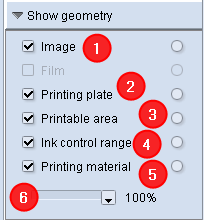
Por meio destas opções é possível definir os dados geométricos que deverão ser exibidos. Deste modo poder-se-á verificar a posição correta e a geometria da imagem de impressão. Por exemplo, é possível verificar se a imagem de impressão também se encontra na zona imprimível, acionando a opção "Zona imprimível" (3).
Opção "Imagem"
Através da opção "Imagem" (1) é possível exibir ou ocultar a imagem de impressão. Isso é útil quando se pretende visualizar somente a geometria "pura". Quando a opção é desativada (1) a imagem de impressão (2) deixa de ser exibida.
Opção "Chapa de impressão"
Estando ativada a opção "Chapa de impressão" (2), é exibido o posicionamento da imagem de impressão sobre a chapa de impressão (moldura vermelha na imagem). Obtém-se a pré-visualização da imagem de impressão na combinação de todas as cores ou separadamente para uma separação de cores. Se tiver selecionado somente uma separação de cores, obterá uma representação em preto e branco.
Por meio dessa opção é possível verificar se a imagem de impressão está corretamente posicionada sobre a chapa de impressão.
Opção "Área imprimível"
A opção "Área imprimível" (3) serve para reconhecer se a imagem de impressão se encontra eventualmente na borda da pinça (moldura verde na imagem).
Opção "Faixa de ajuste de cor"
Estando ativada a opção "Faixa de ajuste de cor" (4) as zonas de tinta são exibidas ou ocultadas na imagem de impressão. Para tornar as faixas de cores "visíveis" na imagem de impressão, o controle deslizante (6) deve estar no mínimo em < 80%.
Opção "Material de impressão"
A opção Material de impressão (5) serve para reconhecer se a imagem de impressão se encontra completamente sobre o papel (moldura amarela na imagem).
Controle deslizante
O controle deslizante (6), estando ativada a opção "Faixa de ajuste de cor", serve para exibir ou ocultar as zonas de tinta na imagem de impressão. Se o controle deslizante for colocado em 0%, a imagem de impressão será completamente ocultada e só serão exibidas as zonas de tinta da imagem de impressão.
Função da lupa (Zoom)
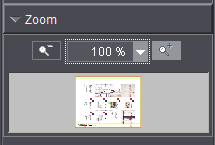
Através de função de zoom é possível visualizar zonas individuais da imagem de impressão de modo ampliado (na janela principal). Por padrão, o grau de ampliação está sempre ajustado a 100%. O ícone esquerdo da lupa (redução) está então sempre em sombreado. O ícone direito da lupa (ampliação) está ativo. A janela de zoom propriamente dita apresenta uma moldura fina e negra na qual se integra uma reprodução reduzida da janela principal cinza (imagem de impressão grande). Abaixo da janela de zoom são exibidas as coordenadas da posição atual do cursor do mouse.
Exemplo:
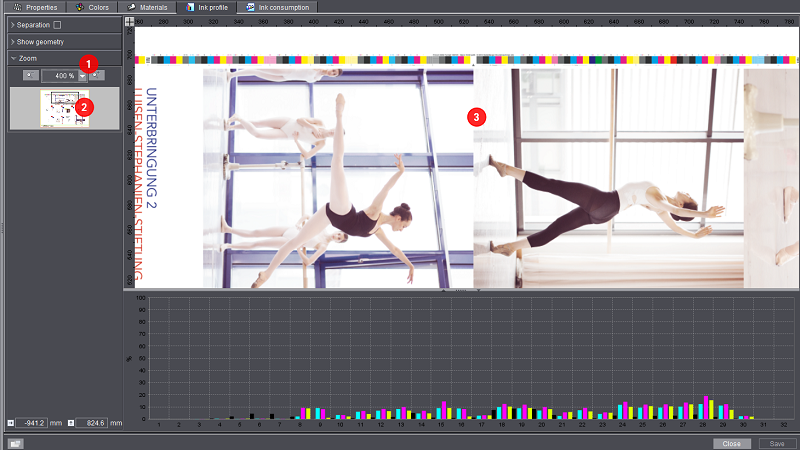
1.Ajuste o valor de Zoom para 400% (1).
Agora a moldura negra é menor do que a janela de zoom e encontra-se no canto superior esquerdo da janela de zoom.
2.Movimente então a moldura negra com o mouse na janela de Zoom para a posição desejada (2).
Na grande janela principal esta área da imagem de impressão é agora representada de forma ampliada (3).